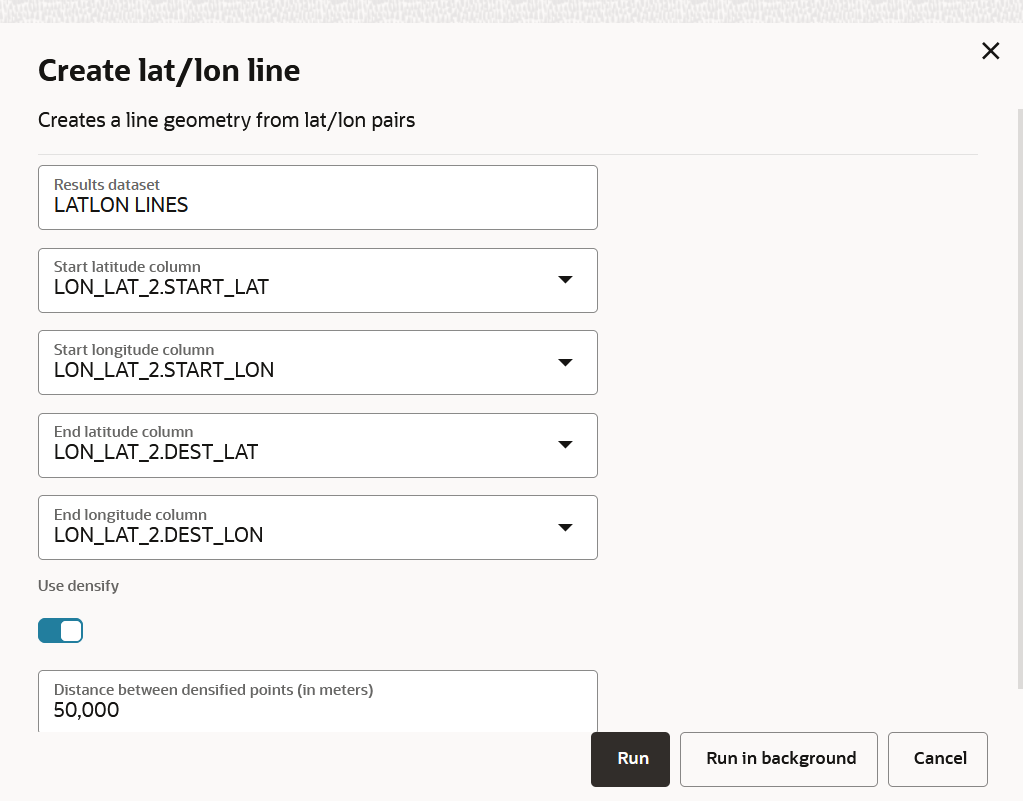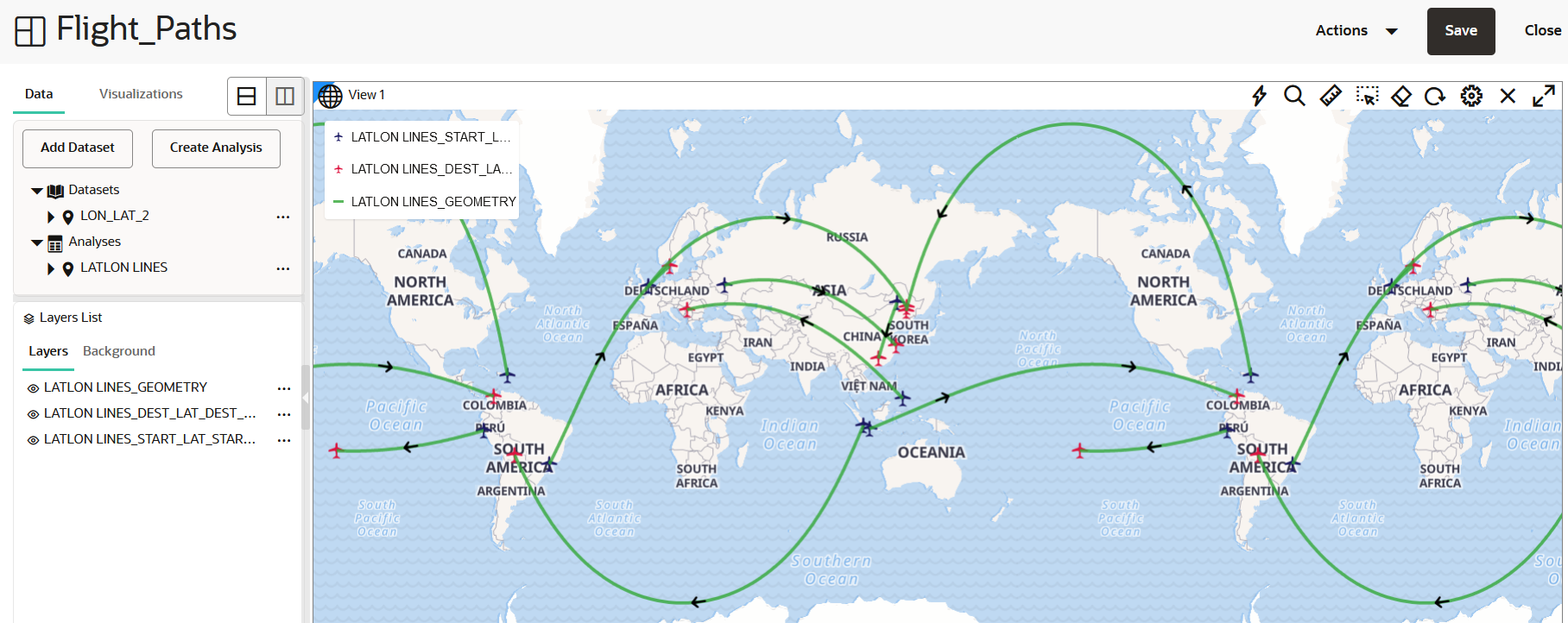3.11.5 緯度/経度ペアを接続する線の作成
「緯度/経度の線を作成します」変換操作では、緯度と経度のペアの2つの座標を接続した線をマップ・レイヤーに作成します。
この変換分析を実行するには、各行の緯度座標と経度座標の2つのペア(1つは開始点、もう1つは終了点)で構成されるデータセットが「アクティブ・プロジェクト」ページに追加されていることを確認します。「緯度/経度の線を作成します」分析では、これらの2ペアの緯度座標と経度座標の列名を入力として使用し、開始点と終了点を接続する線ジオメトリを生成します。
次のステップを実行して、「緯度/経度の線を作成します」空間分析を実行します。
親トピック: Spatial Studioでの分析の実行